有的win7用户遇上了显示器不能满屏显示的情况,导致屏幕看起来极为不美观,应该怎么办呢?你可以先试试更改分辨率,将显示器分辨率改为推荐。如果还是不行的话,你可以打开注册表编辑器,之后定位到configuration,然后选择查找,输入scaling,将结果选中右键修改,将数值数据由4改为3就可以了。
win7显示器不能满屏显示怎么办:
方法一:更改屏幕分辨率
1、在系统桌面的空白处右击鼠标选择屏幕分辨率点击进行下一步。
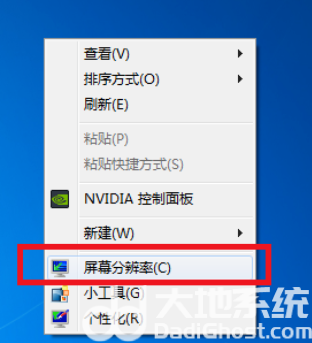
2、在更改显示器外观界面对显示器的分辨率进行更改为推荐。
这样就可以解决大部分的显示器无法全屏问题的了。
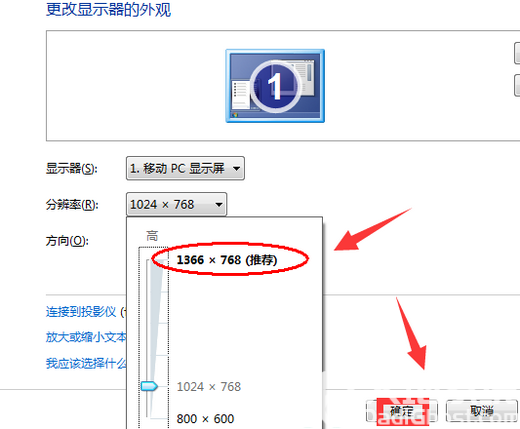
方法二:修改注册表
1、点击有下家的开始菜单后输入regedit回车确定。
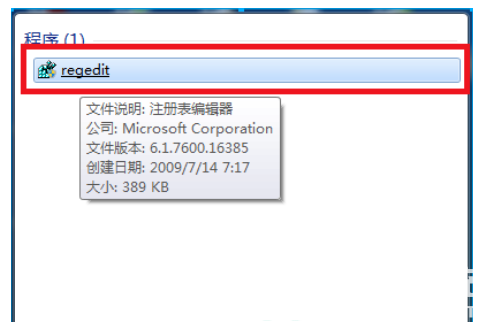
2、在打开的注册编辑器中按照顺序依次打开
HEKY_LOCAL_MACHINE——SYSTEM——ControlSet001——Control——GraphicsDrevers——configuration
在configuration上右击选择“查找”。
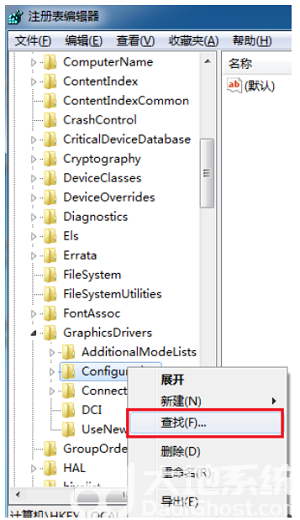
3、在打开的查找界面输入scaling然后点击查找下一个。
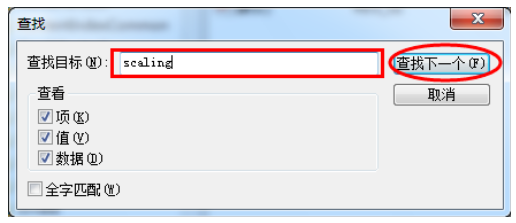
4、在打开的界面中找到并且点击scaling,选择修改。
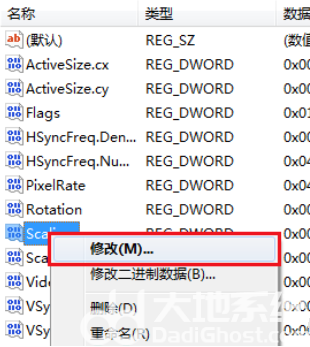
5、将弹出界面中的数值数据由4改为3更改后确定就可以解决显示不全屏的问题。
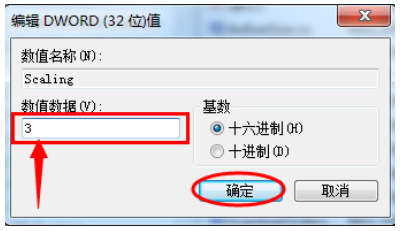
注:如果在第一次更改后还是没有解决显示问题需要再一次将数字3改回4。
相关阅读
热门教程
最新教程